簡単な手順でWooCommerce定額配送を設定する方法(ビデオ付き)
公開: 2019-12-11
最終更新日-2021年7月6日
送料の設定は、eコマースストアの重要なタスクの1つです。 さまざまな配送方法と料金を作成する前に、配送戦略を設定する必要がある場合があります。 WooCommerceは、基本的な配送機能を提供する人気のある配送プラットフォームです。 デフォルトでは、各配送ゾーンで送料無料、ローカルピックアップ、定額配送を設定できます。 この記事では、WooCommerceの定額配送を設定する方法について説明します。 また、プラグインの助けを借りて統合できる高度な定額配送オプションのいくつかについても説明します。
定額配送とは何ですか?
簡単に言えば、WooCommerceの定額配送は、配送ゾーンの下に固定の配送料金を設定するだけです。 商品の性質に基づいて、配送ゾーンの下に複数の定額料金を作成できます。 商品の性質に固有の料金を設定するために、商品配送クラスを使用できます。
WooCommerceの配送クラスを設定する方法を理解するには、記事を読んでください。
地上配送サービスを使用すると、輸送時間を短縮し、広い地域で翌日配達を提供できます。
WooCommerceで定額配送を設定するにはどうすればよいですか?
ご存知のように、WooCommerceの配送は、配送ゾーンと呼ばれる地理的領域を介して機能します。 顧客ベースに応じて、さまざまな配送ゾーンを定義できます。 ゾーンごとに、定額料金や送料無料などの一連の配送方法を追加できます。 顧客がカートに商品を追加すると、顧客の場所に応じた該当する送料が自動的に表示されます。
WooCommerceの定額配送を設定する手順は次のとおりです。
WooCommerce>設定>配送に移動します。
ここに作成済みの配送ゾーンが表示されます。
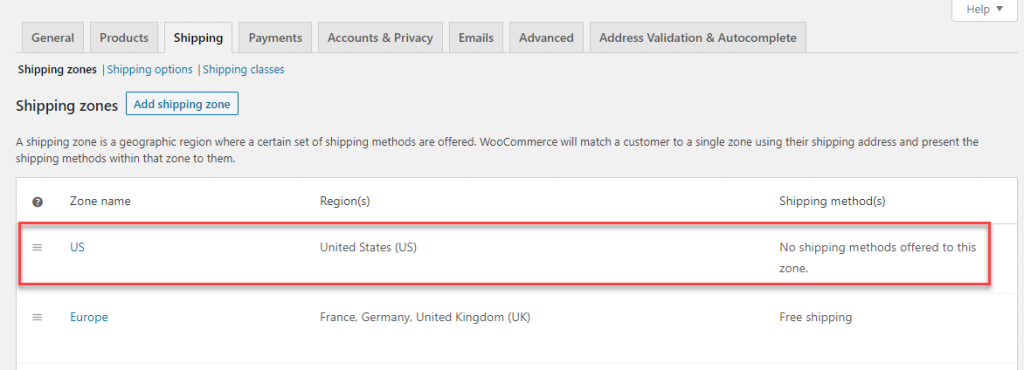
ない場合は、新しい配送ゾーンを簡単に作成できます。
WooCommerceの配送ゾーンをブラッシュアップする必要がありますか? こちらが記事です。
これで、配送ゾーン名の下にある[編集]オプションをクリックできます。 ここに、配送方法を追加するオプションが表示されます。 [配送方法を追加]ボタンをクリックします。
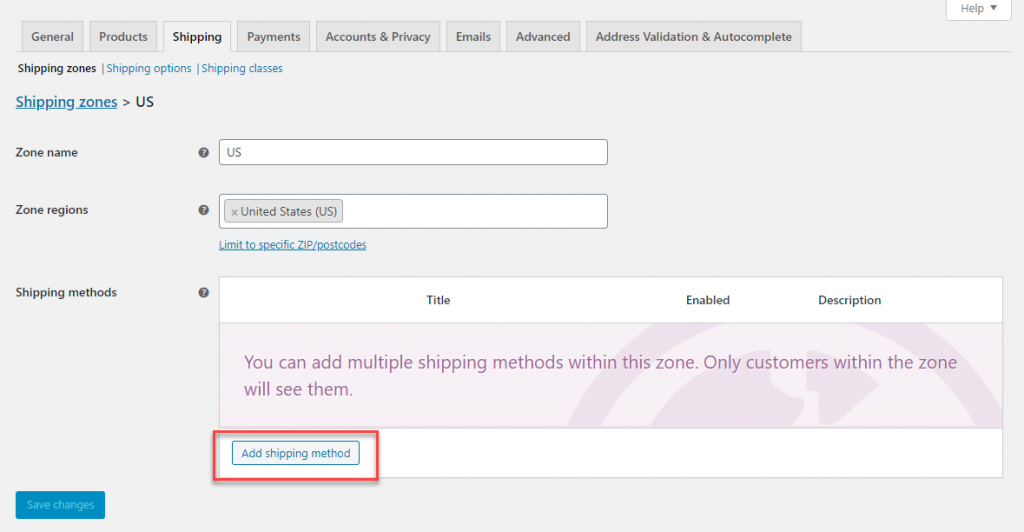
配送方法の3つの異なるオプションを含むドロップダウンのあるモーダルウィンドウが表示されます。 これらは定額料金、送料無料、ローカルピックアップです。 定額配送オプションを選択し、[配送方法を追加]ボタンをクリックします。
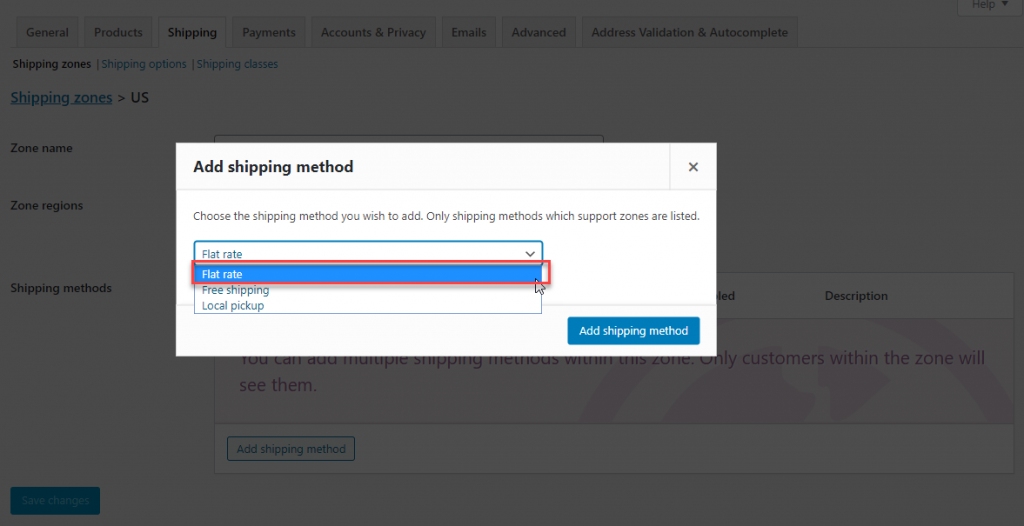
これで、配送ゾーン内に定額配送方法が作成されていることがわかります。 ボタンを使用して、配送ゾーンでの配送方法を有効または無効にできます。
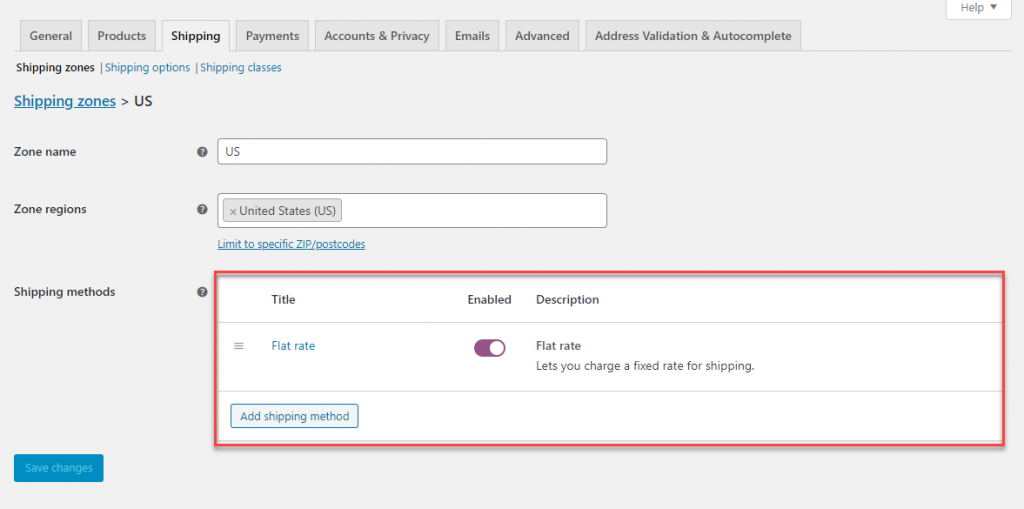
次のステップは、定額配送の料金を指定することです。 この配送方法の名前の下にある[編集]オプションをクリックできます。 これにより、別のモーダルウィンドウが開き、レートを指定できます。
ここでのオプションは非常に単純です。 フロントエンドに表示される配送方法の名前を入力する必要があります。
次のオプションは、配送料が課税対象かどうかを定義します。
最後に、適用されるレートを指定できます。 最も簡単な方法は、送料として顧客に請求する必要のある金額を追加することです。 たとえば、$ 3を請求する場合は、単に「3.00」と入力します。
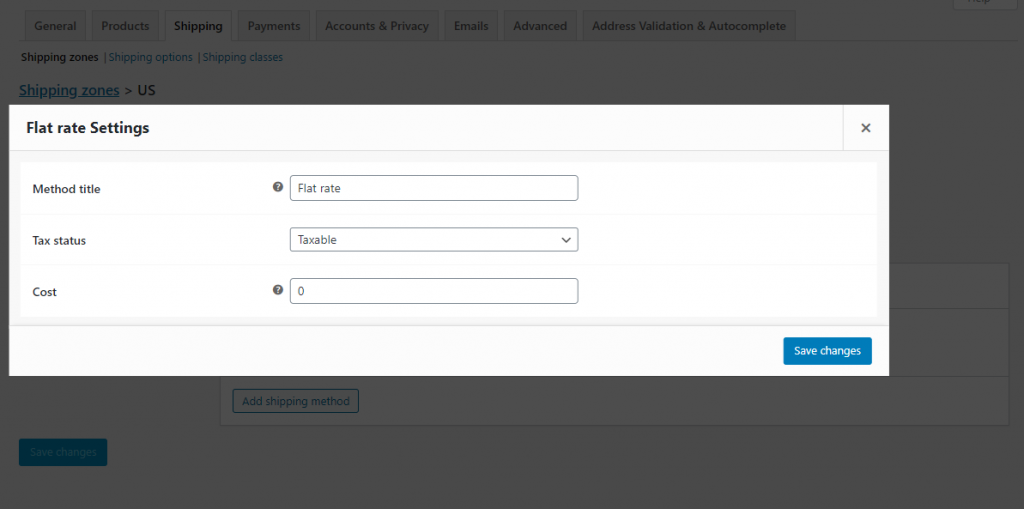
これで、顧客(配送ゾーンで指定した地域から)がカートに商品を追加すると、この定額料金が送料として表示されます。 現在、この料金はカート全体に適用されます。 アイテムごとの配送料を設定する方法を理解したい場合は、読んでください。
商品ごとの送料
デフォルトのWooCommerce定額配送では、アイテムごとの配送料金を設定するのに役立ついくつかの高度なオプションが提供されます。
[数量]–カート内の商品の数量に基づいて追加の配送料を請求する場合は、このプレースホルダーを使用できます。
[料金]–合計注文費用に基づいて追加の送料を設定する場合は、これを使用できます。 これには、一緒に使用できる追加の引数があります。
- パーセント–追加の配送料をパーセンテージで設定します。
- min_fee –追加料金の最小値を設定します。
- max_fee –追加料金の最大値を設定します。
シナリオ例
ケース1
カートに1つのアイテムが入っている場合、送料を3ドルのままにしておきたいとします。 ただし、平均的な注文に複数の商品が含まれることに気付いた場合は、商品ごとの送料を設定することをお勧めします。
さまざまなプレースホルダーを使用して、アイテムごとの送料を設定できます。 たとえば、送料フィールドにプレースホルダーを追加することで、カート内のアイテムごとに3ドルの送料を請求できます。
3.00*[数量]。
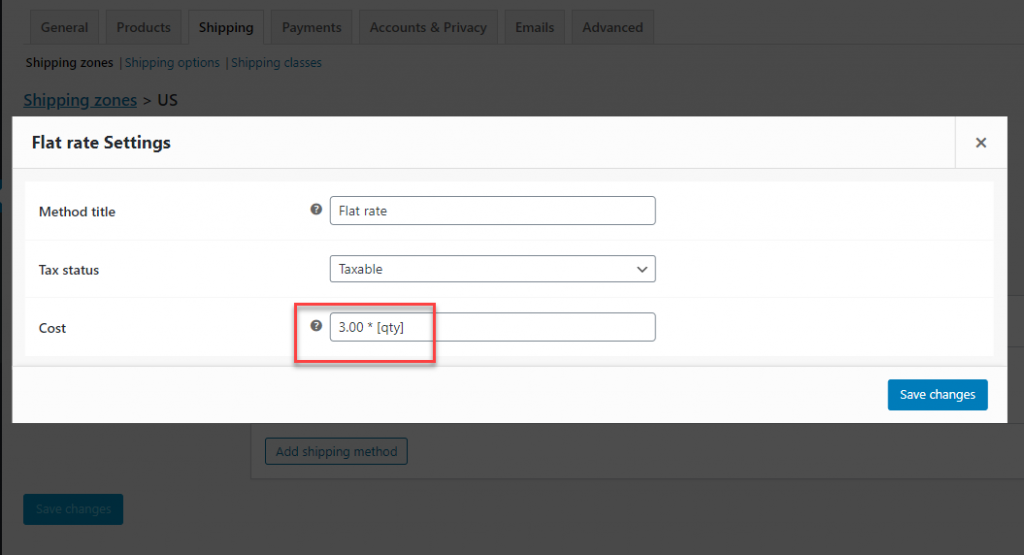
現在、カート内のアイテムの数に応じて、送料が増加します。 下のスクリーンショットでは、カートに3つのアイテムがあることがわかります。したがって、送料は$ 9(アイテムごとに$ 3)です。
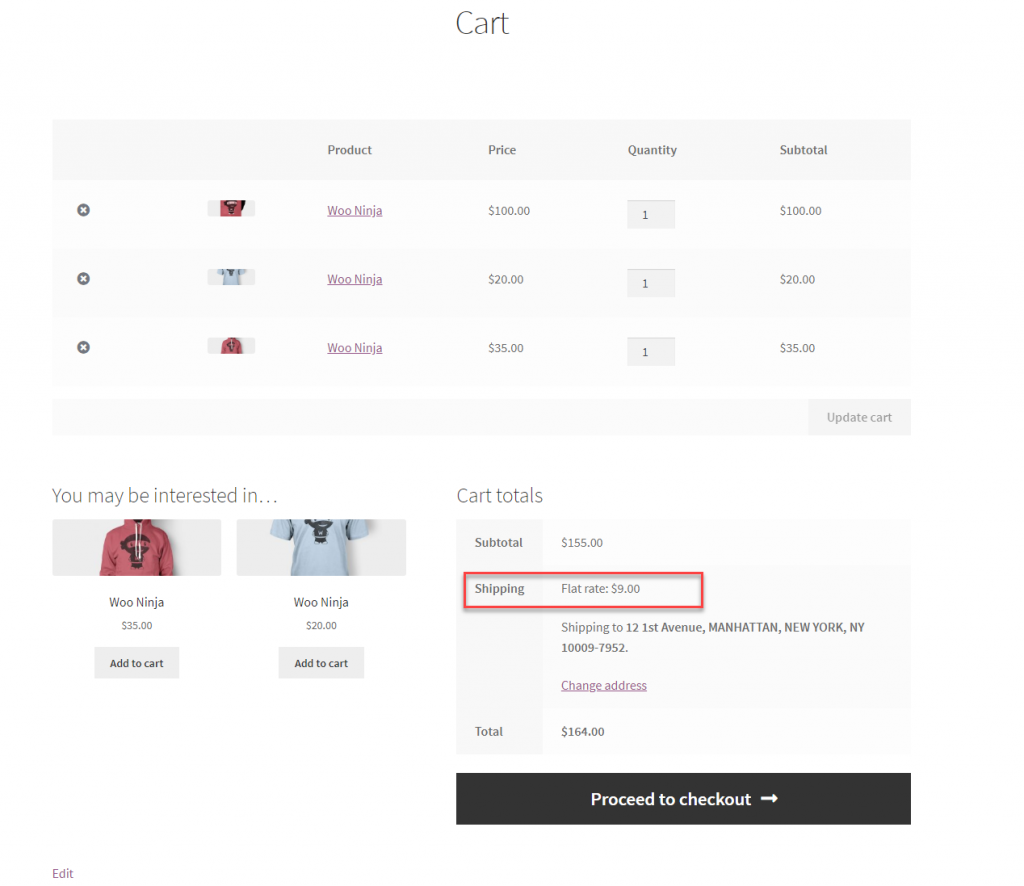
ケース2
ここで、別のシナリオでは、基本送料$ 10を請求し、注文金額に基づいて10%の配送料を請求します。 ここでは、この追加料金が適用される最小金額、たとえば5ドルを設定することもできます。 設定方法を見てみましょう。
配送フィールドに次を追加できます
10.00 [料金パーセント=” 10” min_fee =” 5”]
これは、すべての注文に対して、10ドルの基本送料が適用されることを意味します。 それに伴い、注文額の10%が追加料金として追加されます。 これで、金額が少ない注文には最低5ドルの追加料金が課せられます。
以下の例を参照してください。 カートには20ドルの商品が1つだけ入っています。 基本送料$10が適用されます。 それに加えて、理想的には、$ 20の10%、つまり$2を請求する必要があります。 ただし、最小値を5に設定しているため、追加料金は$5になります。 これにより、合計送料は15ドルになります。
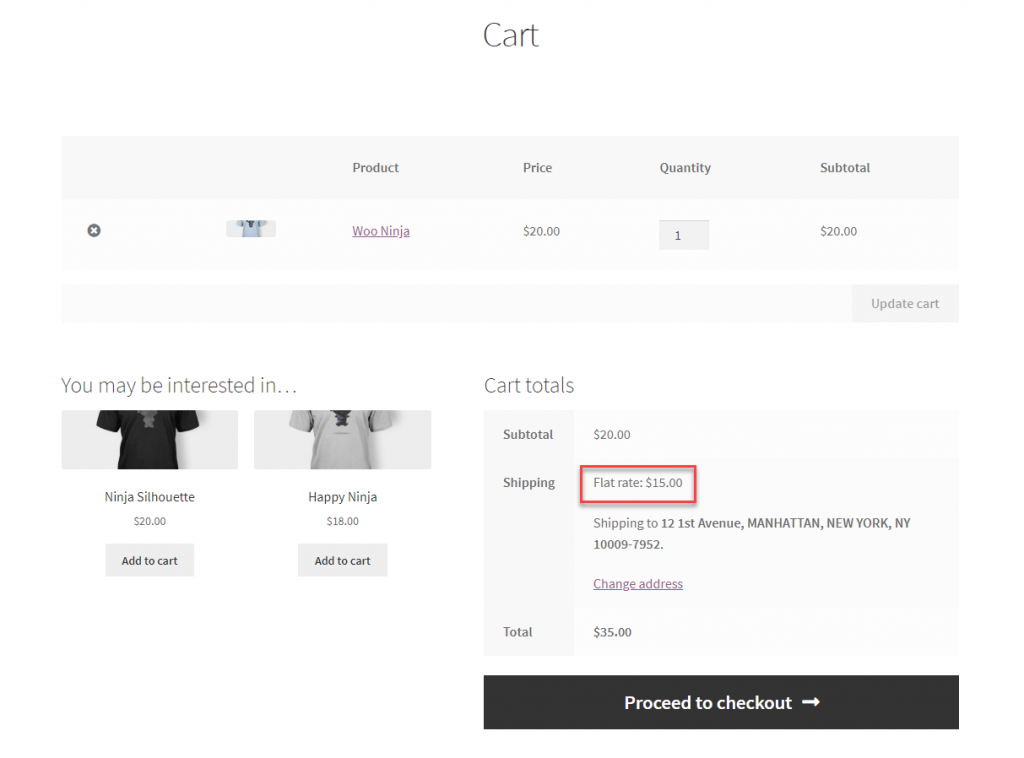
これで、より大きな注文の場合、10ドルの基本料金と追加の10%が適用されます。 以下の例でわかるように、カートには比較的高い価格のアイテムがあります。 つまり、$ 10 + $ 12($ 120の10%)です。
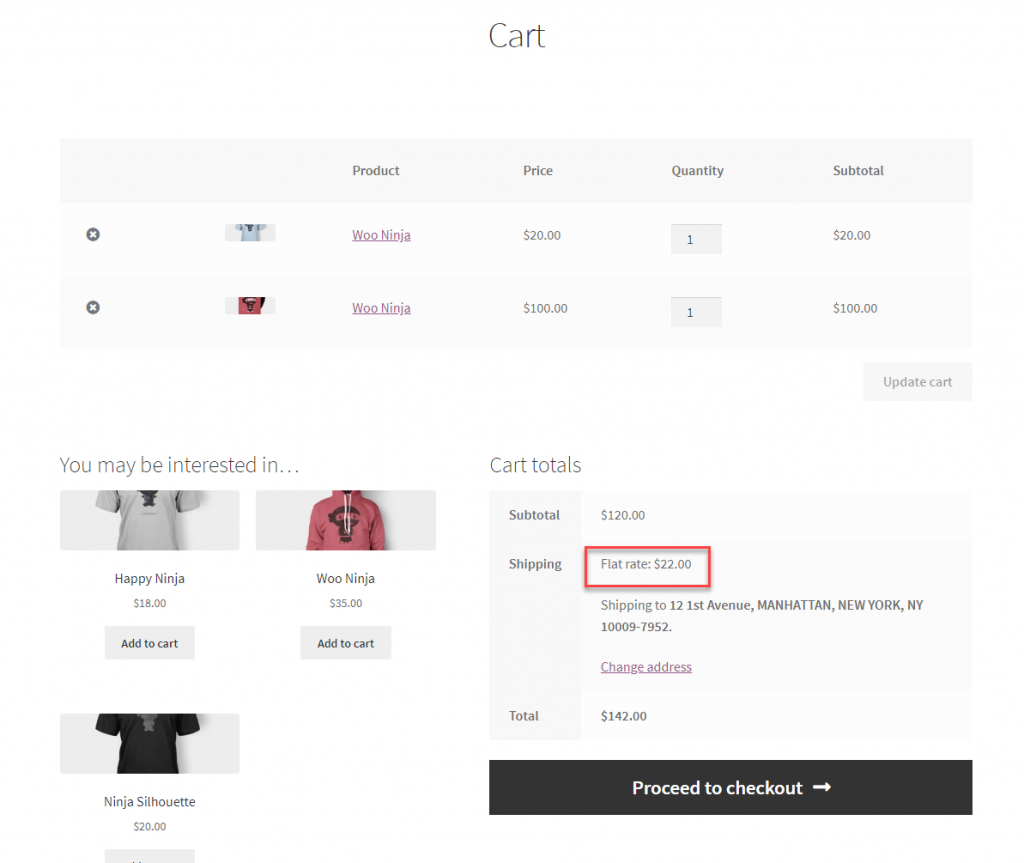
配送クラス
配送クラスを使用して、商品に異なる配送料金を設定することもできます。 さまざまな配送戦略を一緒に必要とする製品を販売するシナリオがあります。 その場合、同じ配送料を請求することは現実的ではありません。 ありがたいことに、WooCommerceは、クラスの出荷を利用してこれに取り組むオプションを提供します。
シナリオ例
より大きな寸法の製品セットがあり、追加のスペースが必要になると考えてください。 また、壊れやすいため、取り扱いに注意が必要な商品もあります。 これを処理する簡単な例を見てみましょう。 「Bulky」と「Fragile」の2つの配送クラスを作成し、これらを関連する製品に割り当てます。
これで、定額配送モーダルウィンドウに、これらの配送クラスの配送料金を設定するための追加オプションが表示されます。
配送クラスごとに料金を設定できます。 他の配送料フィールドと同様に、ここでもプレースホルダーを使用して、アイテムごとの配送料を設定できます。
また、異なる出荷クラスに属する複数の製品がカートにある場合は、出荷クラスの計算タイプを選択できます。 配送クラスごとに送料を請求するか、最も高価なものを選択することができます。
この例では、「Bulky」に15ドル、「Fragile」に18ドルを設定しています。 また、計算タイプは個別に課金します。
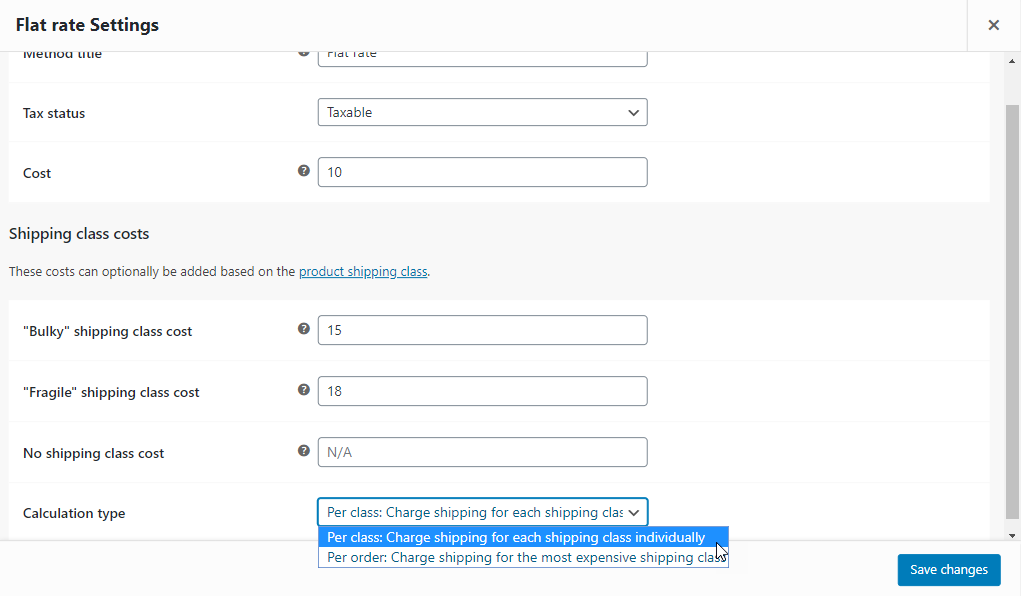
そして、顧客がカートに3つの製品を追加したとき。 1つの製品は「かさばる」出荷クラスのもので、もう1つは「壊れやすい」もので、3番目の製品はどの出荷クラスにも属していません。
下のスクリーンショットでわかるように、顧客には基本送料($ 10)と両方の配送クラス(Bulky$15とFragile$18)が請求されます。 したがって、合計送料は$ 43($ 10 + $ 15 + $ 18)になります。
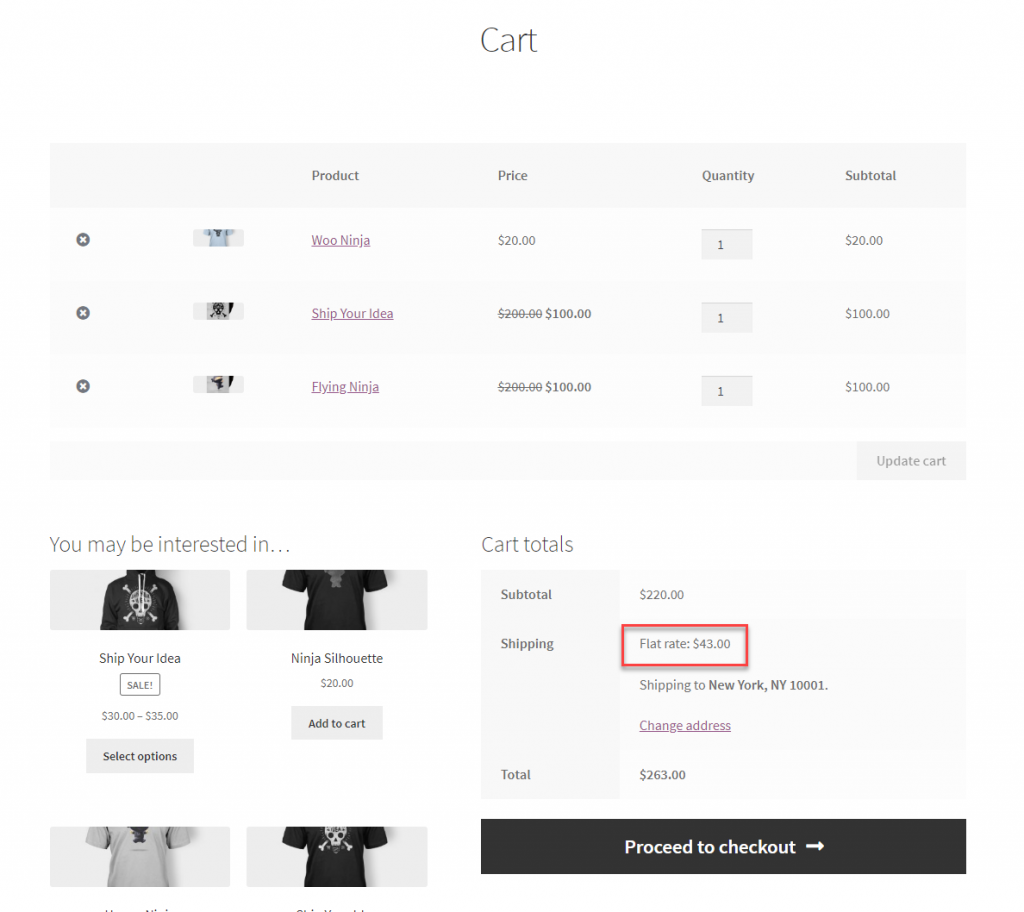
定額配送プラグイン
上記の例では、WooCommerceのデフォルトオプションを使用しています。 ただし、定額配送に追加機能を組み込むのに役立つプラグインがいくつかあります。 これらのプラグインのいくつかを見てみましょう。

配送戦略を強化するために使用できる興味深いプラグインのいくつかを次に示します。
WooCommerceの高度な定額配送方法
このプラグインを使用して、WooCommerceの定額配送に無制限のルールセットを設定できます。 さまざまなルールに関連する複数の配送方法を作成できます。 顧客がカートに商品を追加すると、プラグインは設定したルールに従って配送料を表示します。 さらに、プラグインは、顧客の場所、製品、カートの詳細などのいくつかの条件に基づいて、ストアで送料無料を設定するのに役立ちます。
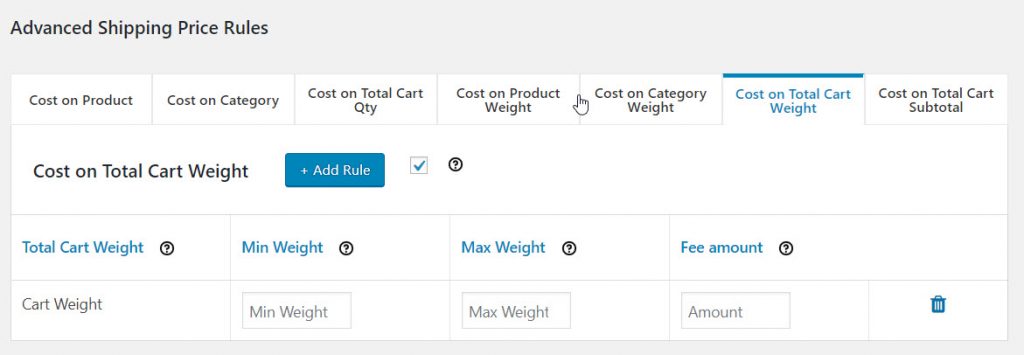
プラグインの主な利点は、ストアでの配送料の設定に役立つ幅広いオプションを提供することです。 場所、ユーザー、製品、バリエーション、カートに特定のルールを作成できます。 また、さまざまなルールを組み合わせて、ストアの配送方法をカスタマイズすることもできます。 配送方法を作成する際に、配送方法の期間を指定したり、その配送方法の配送予定時間を表示したりできます。
WooCommerceの定額配送に複数の条件がある場合、戦略に基づいてどの方法を優先するかを制御できます。 全体として、プラグインはWooCommerceの定額配送オプションを強化するための優れたオプションです。 プラグインは、単一サイトのサブスクリプションで99ドルかかります。 まだプレミアムプラグインを選択したくない場合は、以下のプラグインの無料バージョンを確認してください。
高度な定額配送方法(無料)
このプラグインを使用して、WooCommerceストアで配送料を設定するための基本的なルールセットを作成できます。 場所、製品、カテゴリ、タグ、ユーザー、カートの小計、数量に基づいてルールを作成するオプションを提供します。 プラグインの設定は非常に簡単で、効果的な配送戦略の作成に大いに役立ちます。
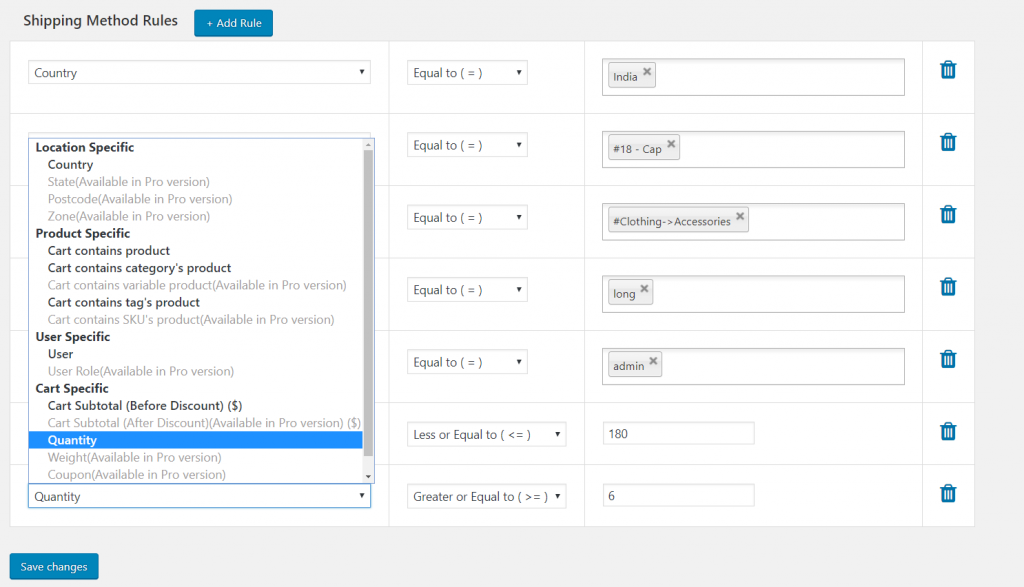
製品ごとの配送
このプラグインを使用すると、顧客の場所に基づいて製品に固有の配送料を設定できます。 プラグインを使用すると、スタンドアロンの配送方法を作成したり、商品ごとの配送コストを他の配送方法に追加したりできます。 基本的に、商品やバリエーションに基づいて、ラインごとおよびアイテムごとの送料を定義できます。 顧客の住所に基づいて、費用は変わる可能性があります。
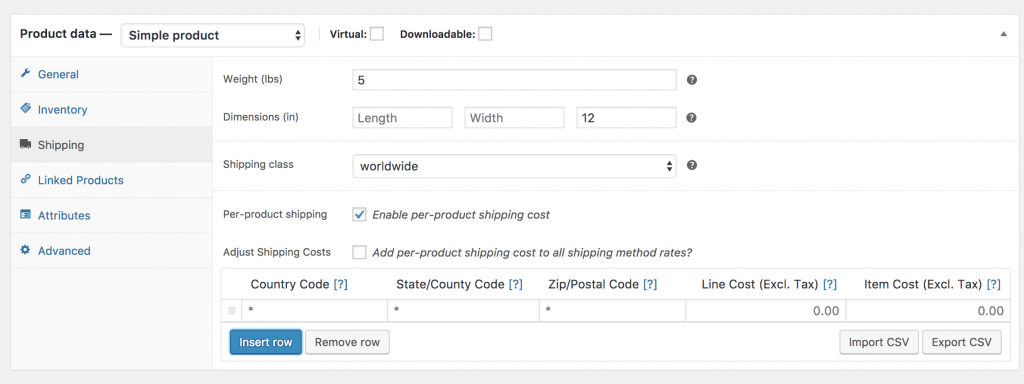
プラグインは、レートのインポートとエクスポートを簡単に行うのに役立つCSVハンドラーオプションも提供します。 出荷に独立したアプローチを必要とする多様な製品を販売している場合、このプラグインは非常に役立つ可能性があります。 シングルサイトのサブスクリプションは79ドルかかります。
WooCommerce距離料金配送
配達場所の距離または合計移動時間に基づいた配送料を提供したい場合は、このプラグインが役立ちます。 また、カート内のアイテムの総数、製品の重量、およびカートの合計値に基づいてルールを設定するのにも役立ちます。 このプラグインは、現在地から顧客の場所までの距離に基づいて配送料を請求する場合に非常に役立ちます。 食べ物を配達するレストラン、食料品の配達を提供する店、機器を貸し出す場所などは、これが適切なオプションであることがわかります。 基本的に、送料を決定するために郵便番号よりも具体的にしたい場合は、このプラグインを使用できます。

シングルサイトのサブスクリプションは79ドルかかります。
USPS定額ボックス
定額ボックスを使用すると、より構造化された方法で配送料を定義できます。 定額ボックスを使用すると、重量を考慮せずに製品の固定送料を定義できます。 主要な配送業者は、特定の重量未満の製品に対して定額配送オプションを提供しています。 たとえば、重量が70ポンド未満の製品にはUSPS定額ボックスを使用できます。 FedExの場合、製品の重量は50ポンド未満である必要があります。
USPS定額配送ボックスの利点
あなたのビジネスが米国にある場合、USPSはあなたの製品を顧客に出荷するためのあなたの自然な選択肢の1つになります。 USPS定額ボックスを使用する利点のいくつかを次に示します。
- 予期しないコストを回避する–配送に定額ボックスを使用している場合、予期しない価格を支払う必要が生じる可能性はありません。 選択したサービスに対してのみ料金を支払います。
- より速い配達–USPSの定額ボックスは一般的に優先配達の下にあります。 これにより、より迅速な配信で店舗での顧客体験を向上させることができます。
- 米国でのより良いカバレッジ– USPSは、配達先住所を考慮すると、はるかに優れたカバレッジを提供します。 これはあなたが国であなたの製品により良いリーチを得るのを助けるでしょう。
- より良いセキュリティを確保する– USPSはパッケージにより良いセキュリティを提供し、多くの場合、詐欺にうまく対処します
ELEXUSPS配送プラグイン
このプラグインは、USPS定額配送ボックスを顧客に提供するのに役立ちます。 プラグインで利用可能ないくつかのUSPS定額サービスがあります。 プラグインのセットアップで必要なボックスをセットアップし、これらの経済的な料金をリアルタイムで顧客に提供できます。 USPSを大量にご利用の場合は、このプラグインを使用してeVS出荷ラベルを印刷することもできます。 eVSをご利用でない場合は、ELEXStamps.comプラグインを介してWooCommerceUSPSの配送を完全に統合できます。
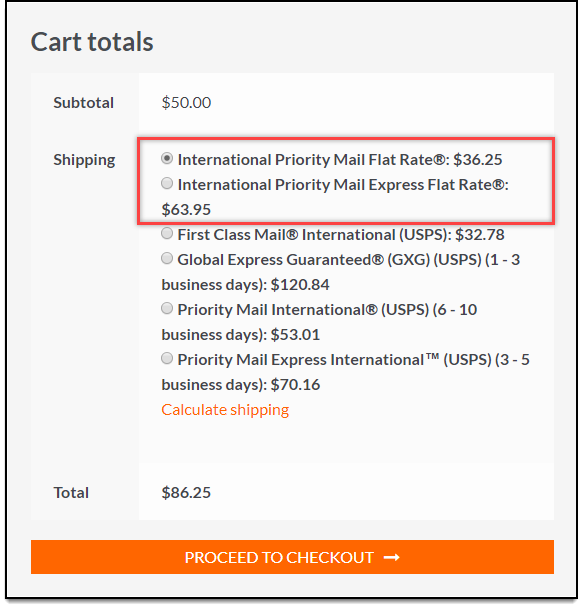
定額ボックス配送
このプラグインは、ストアで定額ボックスを定義するのに役立ちます。 配送先に基づいて、ボックスの固定料金を定義できます。 次に、寸法に基づいてアイテムを梱包できます。 これらの定額料金ボックスに収まらないアイテムには、個別の送料を設定できます。
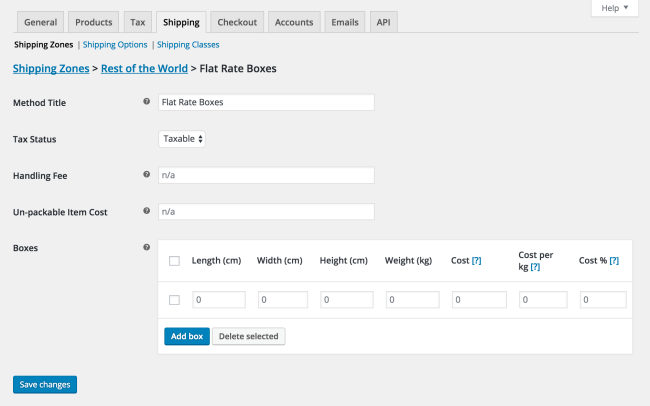
プラグインを使用すると、配送ゾーンごとに複数のボックスサイズを作成できます。 また、ボックスごとまたは重量単位ごとにコストが追加されます。 さらに、ボックス内のアイテム価格のパーセンテージとしてコストを追加することもできます。 このプラグインの単一サイトサブスクリプションは49ドルの費用がかかります。
テーブルレート配送
配送戦略が定額配送よりも複雑な場合は、いつでも定額配送を検討できます。 WooCommerceテーブルレート配送プラグインを使用して、ストアに複雑なルールセットを作成できます。 顧客が商品をカートに追加すると、これらのプラグインは、配送場所、商品の重量、およびその他のパラメーターに従って料金表を考慮します。 また、設定したさまざまな条件とルールを使用して、適切な配送料が表示されます。 これは、送料を定義し、顧客に請求するためのより正確な方法です。
WooCommerceテーブルレート配送
このプラグインは、最もカスタマイズ可能な方法で配送戦略を実行するのに役立ちます。 配送ゾーンごとに複数の料金表を定義できます。 また、プラグインは、注文ごと、行ごと、アイテムごと、出荷クラスごとなど、さまざまなタイプの計算を提供します。 さらに、製品の重量、価格、数量などに基づいてルールを追加できます。また、行ごと、アイテムごとのコスト、重量単位ごと、またはパーセンテージとしてコストを追加できます。 プラグインのユーザーフレンドリーなインターフェースにより、このプラグインを使用して複雑な配送ルールを非常に簡単に設定できます。 単一サイトのサブスクリプションには99ドルかかります。
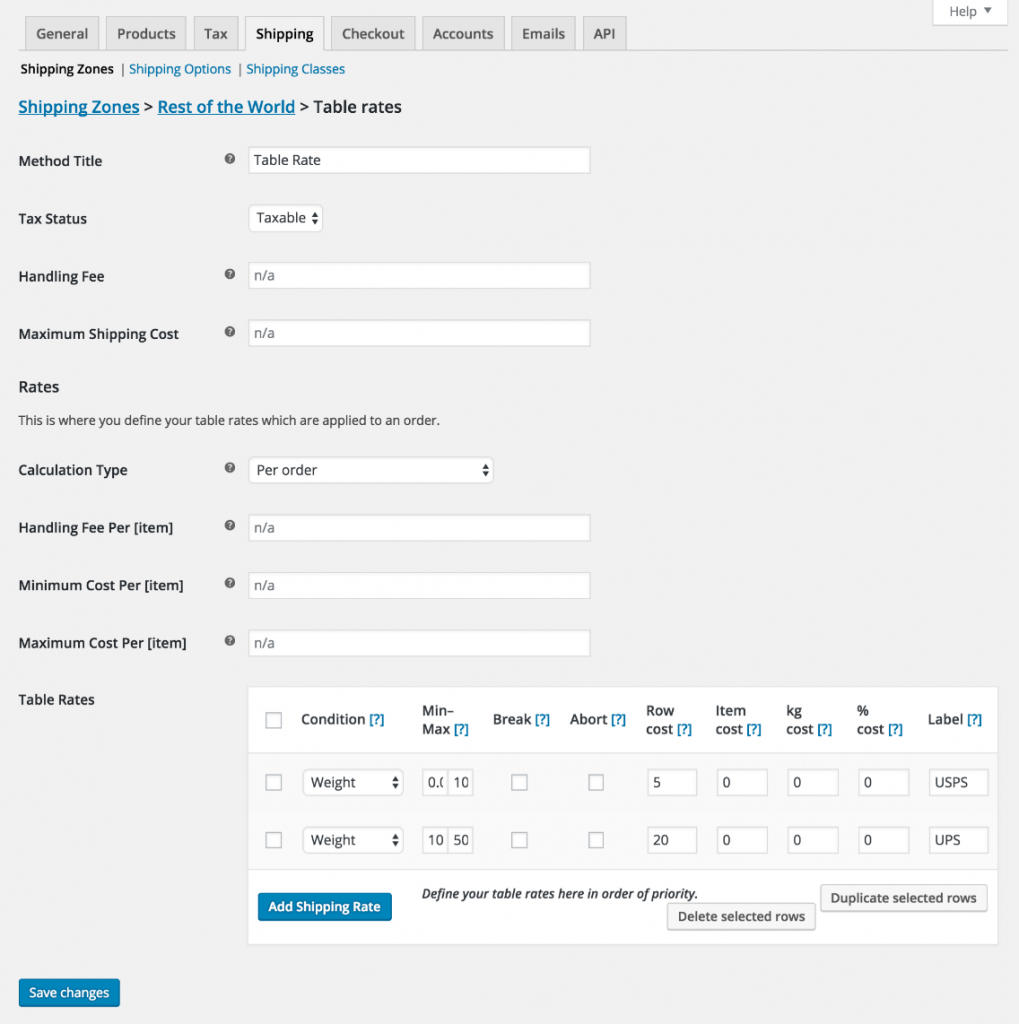
PluginHiveテーブルレートシッピングプロ
これは、多数の条件に基づいて配送料を設定するのに役立つもう1つの直感的なプラグインです。 WooCommerceストアで定額配送または定額配送戦略を実行する場合に使用するのに最適なツールです。 配送ルールの作成に使用できる条件には、商品の価格、重量、カテゴリ、カートの数量、配送クラス、配送場所などがあります。プラグインは、追加機能を使用して、商品ごとの配送とバンドル料金の配送を管理するのにも役立ちます。オンス。 さらに、これには、CSVファイルを使用して配送ルールをインポートおよびエクスポートするオプションがあります。
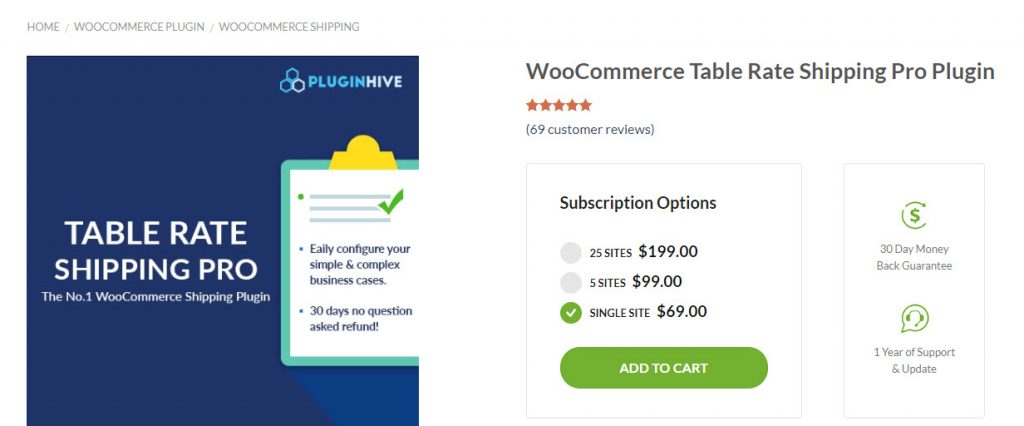
Youtubeで見る: WooCommerceストアの定額配送を簡単に設定するにはどうすればよいですか?
この記事がWooCommerceの定額配送に関する具体的なアイデアを提供してくれることを願っています。 ご不明な点がございましたら、コメントをお寄せください。
参考文献
- WooCommerce用の高度な配送プラグイン
- 最高のテーブルレート配送プラグイン。
- WooCommerceテーブルレート配送プラグインを選択する主な理由
